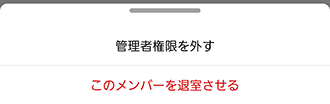- HOME
- 使い方
- sharer 2.0 ユーザー
- メンバーリスト
メンバーリスト
メンバーリスト

ルーム名の右側にある[ メンバーリスト ]ボタンをタップすると、メンバーリスト画面に切り替わります。
メンバーリスト画面では、グループルームに参加しているメンバーの一覧が表示されます。
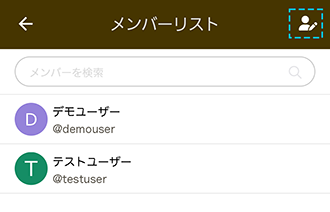
メンバーリスト画面で[ メンバー管理 ]ボタンをタップすると、メンバー管理画面に切り替わります。
メンバー管理は、管理者ユーザーのみ行えます。
メンバー管理
メンバー管理画面では、グループルーム内のメンバー追加や削除ができます。
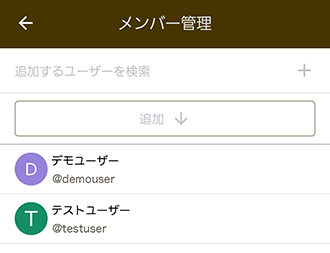
"追加するユーザーを検索"と記載された検索窓に、対象となるユーザーのユーザー名、またはユーザーIDを入力してください。
表示された候補から対象のユーザーをタップすると、検索窓に追加候補としてユーザーが表示されます。
ユーザーの候補の一覧は、[ + ]ボタンを押しても表示されます。
追加候補のユーザーは、[ × ]が表示されている状態のプロフィール画像をタップすると取り消すことができます。
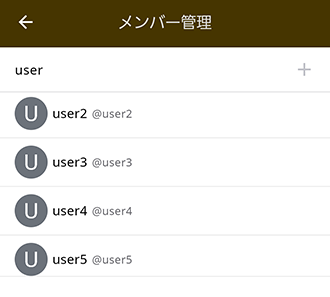
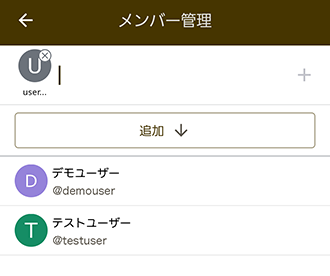
追加候補のユーザーがいる状態で[ 追加↓ ]ボタンをタップすると、メンバーとして[ 追加↓ ]ボタンの下に一覧表示されます。
メンバーの権限変更や退室の操作は、対象のユーザーを長押しすると表示されるメニューから行ってください。